Page 1

REV® USB Drive
Quick Install
Installation rapide
Instalación rápida
Instalação rápida
Page 2
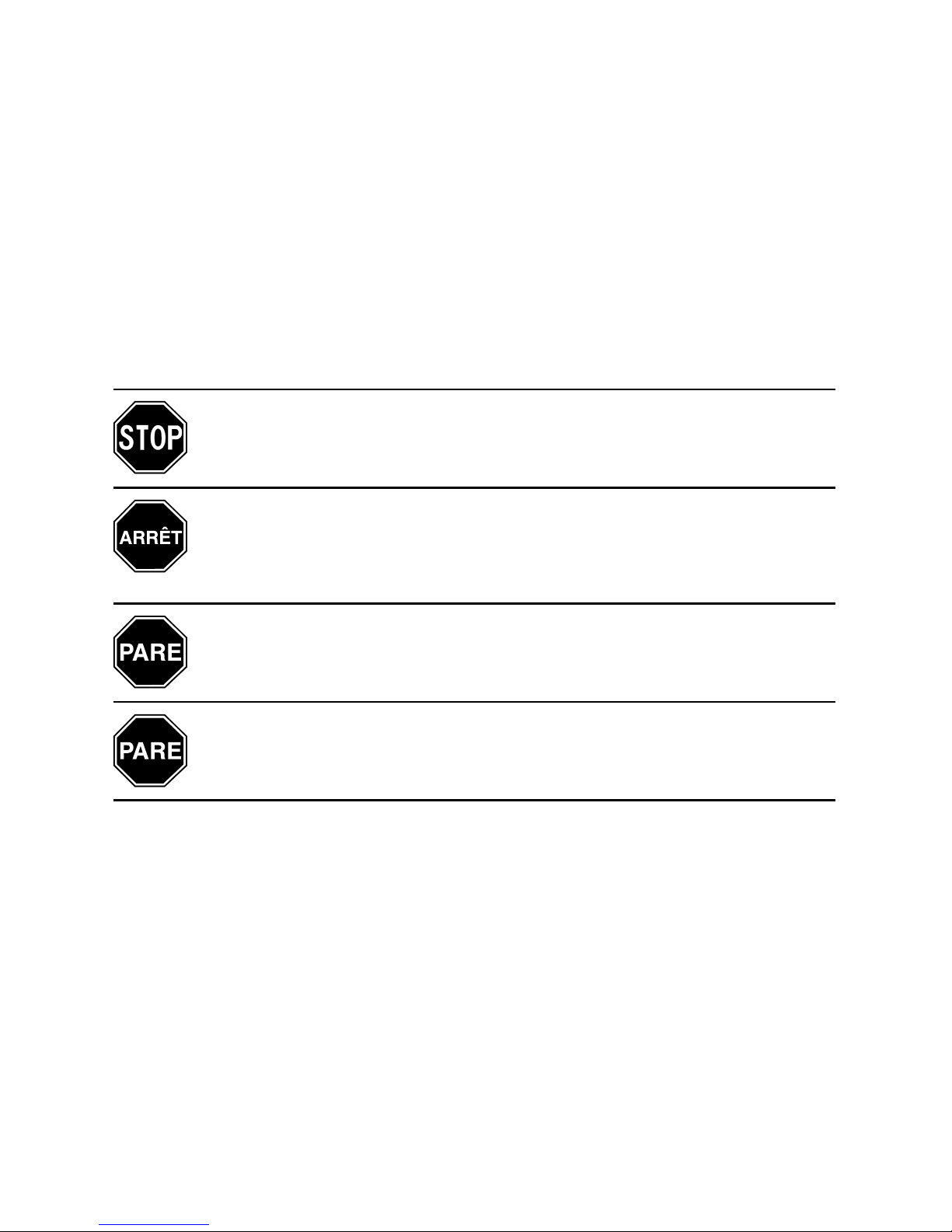
If you have a problem, we can help. Please do NOT return this product to the store!
Your answer is on the web. Visit our award-winning web support site www.iomega.com
.
Select your region, then select Support & Downloads.
Si vous avez un problème, nous pouvons vous aider. NE RENVOYEZ PAS ce produit au
magasin !
Votre réponse est sur le Web. Site Web d’assistance primé www.iomega.com
.
Sélectionnez votre région puis Support et téléchargements.
Si tiene algún problema, podemos ayudar. ¡Por favor, NO devuelva este producto a la tienda!
Su respuesta está en la web. Destacado sitio Web de atención al cliente
www.iomega.com. Elija su región y luego seleccione Suporte y Descargas.
Se você tiver um problema, nós podemos ajudar. NÃO devolva esse produto à loja!
A resposta para você está na web. Site da web vencedor de prêmios www.iomega.com
.
Selecione a sua região e Suporte e Downloads.
Page 3
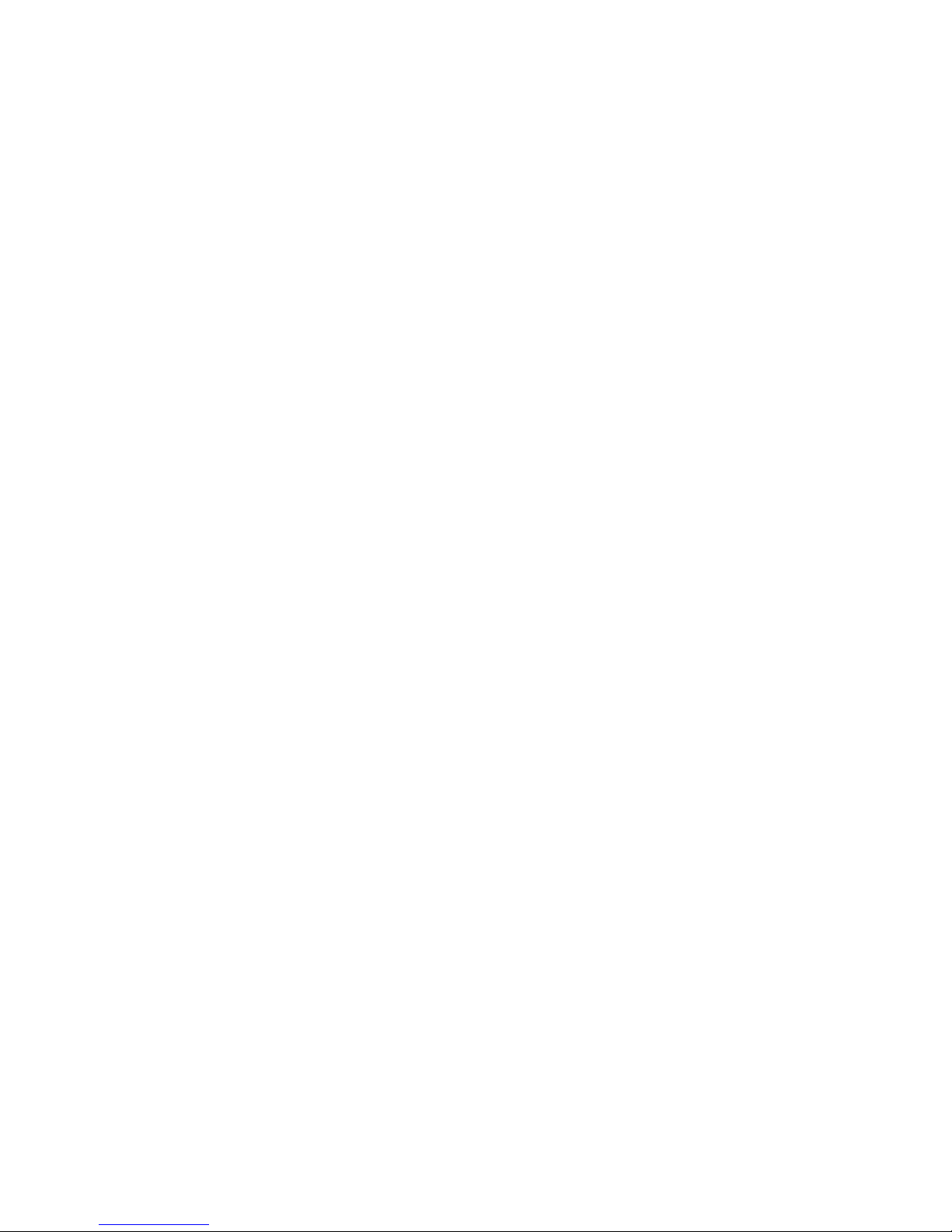
Contents • Matières • Contenido • Índice
Windows PC Installation . . . . . . . . . . . . . . . . . . . . . . . . . . . . . . . . . . 4
Installation sur un PC Windows . . . . . . . . . . . . . . . . . . . . . . . . . . . . . . 4
Instalación en PC Windows . . . . . . . . . . . . . . . . . . . . . . . . . . . . . . . . 5
Instalação em PC com sistema Windows . . . . . . . . . . . . . . . . . . . . . . . . 5
Mac Installation
. . . . . . . . . . . . . . . . . . . . . . . . . . . . . . . . . . . . . . 6
Installation pour Mac . . . . . . . . . . . . . . . . . . . . . . . . . . . . . . . . . . . 6
Instalación en Mac . . . . . . . . . . . . . . . . . . . . . . . . . . . . . . . . . . . . . 7
Instalação Mac . . . . . . . . . . . . . . . . . . . . . . . . . . . . . . . . . . . . . . . 7
Customer Support
. . . . . . . . . . . . . . . . . . . . . . . . . . . . . . . . . . . . . 8
Assistance clientèle . . . . . . . . . . . . . . . . . . . . . . . . . . . . . . . . . . . . 8
Asistencia técnica . . . . . . . . . . . . . . . . . . . . . . . . . . . . . . . . . . . . . 8
Assistência ao cliente . . . . . . . . . . . . . . . . . . . . . . . . . . . . . . . . . . . 8
Page 4

4
S
t
a
rt
U
p
M
i
s
e
e
n
r
o
u
t
e
S
t
ar
t
I
n
i
c
i
o
I
n
i
c
i
a
li
z
aç
ã
o
I
n
st
a
la
c
i
ón
3
1
3
8
7
2
0
0
w
w
w.
i
o
m
e
g
a
.
co
m
C
o
p
y
r
i
g
h
t
©
2
0
0
4
I
o
m
e
g
a
C
o
r
p
o
r
a
t
i
o
n
.
A
l
l
r
i
g
h
t
s
r
e
se
r
ve
d
.
E
xt
ern
a
l
Ha
r
d
D
ri
v
e
W
i
n
do
ws
M
a
c
US
B
A
v
v
i
o
IMPORTANT: If your computer does not support USB 2.0,
you must install a USB 2.0 adapter card for the drive to run
at USB 2.0 speeds.
1. Start your computer, wait for the operating system to
load, and then insert the Solutions CD.
NOTE: The CD menu should open automatically, if it
does not, double click the CD icon in My Computer
or Windows Explorer, then double click the Start.exe
icon.
2. Select Automatic Install and follow the onscreen
instructions. When the Installation Complete screen
appears click
OK and then Shutdown Now.
3. Connect the power supply to the drive, and then plug
the power supply into an electrical outlet.
CAUTION! Use the power supply that shipped with
the REV drive. Other power supplies may damage the
drive.
4. Using the included USB cable, connect the REV drive
to the computer.
CAUTION! Do not use USB extension cables with the
drive. Data loss may result.
5. Restart your computer. Confirm that your drive
appears in the list by selecting Yes, and then select
Close
.
NOTE: If the detection software does not startup or
you do not see your drive listed, refer to the user’s
manual on the CD for help.
6. Insert a disk and your drive is now ready to use. The
REV drive icon will display in My Computer or Windows
Explorer.
Disk Compatibility
Drive REV 35 disk REV 70 disk
REV 35
P
REV 70
P
1
P
1
The REV 70 drive can read and write REV 35 disks.
However, write performance to a REV 35 disk is
significantly reduced.
IMPORTANT : Si votre ordinateur ne prend pas en charge
USB 2.0, vous devez installer une carte USB 2.0 pour que
le lecteur fonctionne aux vitesses USB 2.0.
1. Démarrez votre ordinateur, attendez le chargement
du système d’exploitation, puis insérez le CD
Solutions.
REMARQUE : Le menu du CD devrait s’afficher
automatiquement. Si ce n’est pas le cas, doublecliquez sur l’icône du CD dans le Poste de travail ou
dans l’Explorateur Windows, puis sur l’icône
Start.exe.
2. Sélectionnez Installation automatique et suivez les
instructions affichées. Lorsque l’écran indiquant la
fin de l’installation s’affiche, cliquez sur
OK, puis sur
Arrêter maintenant
.
3. Connectez l’alimentation au lecteur, puis raccordez-la
à une prise secteur.
ATTENTION ! Utilisez l’alimentation fournie avec
le lecteur REV. Les autres alimentations risquent
d’endommager le lecteur.
4. Connectez le lecteur REV à l’ordinateur à l’aide du
câble USB fourni.
ATTENTION ! N’utilisez pas de câbles prolongateur
USB avec le lecteur, faute de quoi vous risquez de
perdre des données.
5. Redémarrez votre ordinateur. Vérifiez que votre
lecteur apparaît dans la liste en sélectionnant
Oui,
puis sélectionnez Fermer
.
REMARQUE : Si le logiciel de détection ne démarre
pas ou si votre lecteur ne figure pas dans la liste,
reportez-vous au guide de l’utilisateur sur le CD.
6. Insérez un disque et votre lecteur est prêt à
fonctionner. L’icône du lecteur REV apparaît dans le
Poste de travail ou dans l’Explorateur Windows.
Compatibilité avec les disques
Lecteur Disque REV 35 Disque REV 70
REV 35
P
REV 70
P
1
P
1
Le lecteur REV 70 peut lire et écrire sur des disques REV
35. Toutefois, les performances en écriture sur un disque
REV 35 sont réduites de manière significative.
Windows PC Installation • Installation sur un PC Windows
Page 5

5
IMPORTANTE: Si su computadora no es compatible con
USB 2.0, debe instalar una tarjeta de adaptador USB 2.0
para que la unidad se ejecute a velocidades de USB 2.0.
1. Inicie su sistema, espere a que el sistema operativo
se cargue completamente y, a continuación, inserte
el CD de Soluciones.
NOTA: El menú del CD debería abrirse
automáticamente; de no ser así, haga doble clic en el
icono CD en
Mi PC o en el Explorador de Windows y, a
continuación, haga doble clic en el icono
Start.exe
.
2. Seleccione Instalación automática y siga las
instrucciones que aparecen en la pantalla. Cuando
aparezca la pantalla Instalación Completa, haga clic
en Aceptar y, a continuación, Cerrar ahora.
3. Conecte la fuente de alimentación a la unidad y, a
continuación, conecte la fuente de alimentación al
tomacorriente eléctrico.
¡PRECAUCIÓN! Utilice la fuente de alimentación
que viene con la unidad REV. Otras fuentes de
alimentación pueden dañar la unidad.
4. Conecte la unidad REV al ordenador utilizando el
cable USB que se incluye.
¡PRECAUCIÓN! No utilice cables de extensión USB
con la unidad. Esto puede ocasionar pérdida de
información.
5. Reinicie su computadora. Para confirmar que su
unidad aparece en la lista, seleccione
Sí, y, a
continuación, seleccione Cerrar
.
NOTA: Si el software de detección no se inicia o la
unidad no aparece en la lista, consulte el manual de
usuario en el CD para obtener ayuda.
6. Inserte un disco y su unidad estará lista para ser
utilizada. El icono de la unidad de disco REV aparece
en Mi PC o en el Explorador de Windows.
Compatibilidad con el disco
Unidad Disco REV 35 Disco REV 70
REV 35
P
REV 70
P
1
P
1
La unidad REV 70 puede leer y escribir en discos REV 35.
No obstante, el rendimiento de escritura en un disco REV
35 se ha reducido de manera significativa.
IMPORTANTE: Se seu computador não for compatível com
USB 2.0, você deve instalar uma placa adaptadora USB
2.0 para que a unidade opere na velocidade do USB 2.0.
1. Inicie o computador, aguarde o carregamento do
sistema operacional e, em seguida, insira o CD
Soluções.
NOTA: O menu do CD deve abrir automaticamente.
Caso isso não ocorra, clique duas vezes no ícone CD
em Meu computador ou Windows Explorer, e depois
clique duas vezes no ícone Start.exe
.
2. Selecione Instalação automática e siga as instruções
na tela. Quando a tela Instalação Concluída aparecer,
clique em
OK e depois em Encerrar agora.
3. Conecte a fonte de alimentação à unidade, depois
conecte a fonte de alimentação a uma tomada
elétrica.
CUIDADO! Utilize a fonte de alimentação que
acompanha a unidade REV. Outras fontes de
alimentação podem danificar a unidade.
4. Conecte a unidade REV no computador usando o
cabo USB incluído.
CUIDADO! Não utilize os cabos de extensão USB com
a unidade. Pode ocorrer perda de dados.
5. Reinicie o computador. Confirme se a unidade aparece
na lista selecionando Sim, depois selecione Fechar
.
NOTA: Se o software de detecção não inicializar ou se
você não vir a unidade listada, consulte o manual do
usuário no CD para obter ajuda.
6. Insira um disco e sua unidade estará pronta para ser
usada. O ícone da unidade REV é exibido em Meu
Computador ou no Windows Explorer.
Compatibilidade de disco
Unidade Disco REV 35 Disco REV 70
REV 35
P
REV 70
P
1
P
1
O disco REV 70 pode ler e gravar discos REV 35.
Entretanto, o desempenho da gravação para um disco REV
35 é bastante reduzido.
3
5
G
B
/
9
0
N
a
ti
ve/
C
o
m
presse
d
G
B
Instalación en PC Windows
• Instalação em PC com sistema Windows
Page 6

6
S
t
a
rt
U
p
M
i
s
e
e
n
r
ou
t
e
S
t
ar
t
I
n
i
c
i
o
I
n
i
c
i
a
li
z
aç
ã
o
I
n
st
a
la
c
i
ón
3
1
3
8
7
2
0
0
w
w
w.
i
o
m
e
g
a
.
co
m
C
o
p
y
r
i
g
h
t
©
2
0
0
4
I
o
m
e
g
a
C
o
r
p
o
r
a
t
i
o
n
.
A
l
l
r
i
g
h
t
s
r
e
se
r
ve
d
.
E
xt
ern
a
l
Ha
r
d
D
ri
v
e
W
i
n
do
ws
M
a
c
US
B
A
v
v
i
o
Connect the REV® USB drive to a built-in USB connection
only.
1.
You must install drivers for the REV drive on your Mac
for the drive to work properly. Insert the Solutions CD to
install the drivers.
If the CD window does not open automatically, double
click the CD icon on the Mac Desktop.
2. Double click the REV Installer icon to install drivers
needed for the REV drive on Mac OS X. Enter your
password to authenticate the installation. Restart
your Mac when the software installation is finished
.
3. Connect the power supply to the drive, and then plug
the power supply into an electrical outlet.
CAUTION! Use the power supply that shipped with
the REV drive. Other power supplies may damage the
drive.
4.
Using the included USB cable, connect the REV drive
to the computer.
CAUTION! Do not use USB extension cables with the
drive. Data loss may result.
5. Insert a REV disk to begin using your drive.
Disk Compatibility
Drive REV 35 disk REV 70 disk
REV 35
P
REV 70
P
1
P
1
The REV 70 drive can read and write REV 35 disks.
However, write performance to a REV 35 disk is
significantly reduced.
Branchez le lecteur REV USB à une connexion USB
intégrée uniquement.
1. Vous devez installer des pilotes sur votre ordinateur
Mac pour utiliser le lecteur correctement. Insérez le
CD Solutions pour installer les pilotes.
Si la fenêtre du CD ne s’ouvre pas automatiquement,
double-cliquez sur l’icône du CD sur le bureau du
Mac.
2. Double-cliquez sur l’icône REV Installer pour installer
les pilotes nécessaires au lecteur REV sous Mac
OS X. Entrez votre mot de passe pour authentifier
l’installation. Redémarrez votre ordinateur lorsque
l’installation du logiciel est terminée.
3. Connectez l’alimentation au lecteur, puis raccordez-la
à une prise secteur.
ATTENTION ! Utilisez l’alimentation fournie avec
le lecteur REV. Les autres alimentations risquent
d’endommager le lecteur.
4. Connectez le lecteur REV à l’ordinateur à l’aide du
câble USB fourni.
ATTENTION ! N’utilisez pas de câbles d’extension avec
le lecteur. Vous risqueriez de perdre des données.
5. Insérez un disque REV pour commencer à utiliser le
lecteur.
Compatibilité avec les disques
Lecteur Disque REV 35 Disque REV 70
REV 35
P
REV 70
P
1
P
1
Le lecteur REV 70 peut lire et écrire sur des disques REV
35. Toutefois, les performances en écriture sur un disque
REV 35 sont réduites de manière significative.
Mac Installation • Installation pour Mac
Page 7

7
Conecte la unidad REV USB sólo a un puerto USB
incorporado.
1.
Debe instalar los controladores de la unidad REV en su
Mac para que la unidad funcione correctamente. Inserte
el CD de Soluciones para instalar los controladores.
Si la ventana del CD no abre automáticamente, haga doble
clic en el icono del CD en el escritorio de Mac.
2. Haga doble clic en el icono REV Installer para instalar
los controladores necesarios para la unidad REV en
Mac OS X. Ingrese su contraseña para autenticar la
instalación. Reinicie su Mac cuando haya terminado
de instalar el software.
3. Conecte la fuente de alimentación a la unidad, y
luego conéctela a una toma eléctrica.
¡PRECAUCIÓN! Utilice la fuente de alimentación que
se proporciona con la unidad REV. Otras fuentes de
alimentación pueden dañar la unidad.
4. Conecte la unidad REV al ordenador utilizando el
cable USB que se incluye.
¡PRECAUCIÓN! No utilice cables de extensión
con la unidad. Esto puede ocasionar pérdida de
información.
5. Inserte un disco REV para empezar a usar la unidad.
Compatibilidad con el disco
Unidad Disco REV 35 Disco REV 70
REV 35
P
REV 70
P
1
P
1
La unidad REV 70 puede leer y escribir en discos REV 35.
No obstante, el rendimiento de escritura en un disco REV
35 se ha reducido de manera significativa.
Conecte a unidade REV USB somente a uma conexão USB
interna.
1.
Você deverá instalar drivers para a unidade REV no seu
Mac para que a unidade funcione corretamente. Insira o
CD Soluções para instalar os drivers.
Se a janela do CD não abrir automaticamente, clique
duas vezes no ícone do CD na mesa do Mac.
2. Clique duas vezes no ícone REV Installer para instalar
os drivers necessários para a unidade REV no Mac OS
X. Digite a sua senha para autenticar a instalação.
Reinicie o Mac quando a instalação do software
estiver concluída.
3. Conecte a fonte de alimentação à unidade, depois
conecte a fonte de alimentação a uma tomada
elétrica.
CUIDADO! Use a fonte de alimentação que
acompanha a unidade REV. Outras fontes de
alimentação podem danificar a unidade.
4. Conecte a unidade REV no computador usando o
cabo USB incluído.
CUIDADO! Não use cabos de extensão com a
unidade. Pode ocorrer perda de dados.
5. Insira um disco REV para começar a usar a unidade.
Compatibilidade de disco
Unidade Disco REV 35 Disco REV 70
REV 35
P
REV 70
P
1
P
1
O disco REV 70 pode ler e gravar discos REV 35.
Entretanto, o desempenho da gravação para um disco REV
35 é bastante reduzido.
Instalación en Mac • Instalação em Mac
3
5
G
B
/
9
0
N
a
ti
ve/
C
o
m
presse
d
G
B
Page 8

Copyright © 2006 Iomega Corporation. All rights reserved. Iomega, the stylized “i” logo, REV, and all Iomega brand blocks are either
registered trademarks or trademarks of Iomega Corporation in the United States and/or other countries. Microsoft and Windows are
either registered trademarks or trademarks of Microsoft Corporation in the United States and/or other countries. Apple and Mac are either
registered trademarks or trademarks of Apple Computer, Inc. in the United States and/or other countries.Certain other product names, brand
names, and company names may be trademarks or designations of their respective owners.
31631200 5/15/06 a
For service and support for your Iomega product, visit us at www.iomega.com.
Pour obtenir du service et de l’assistance pour votre produit Iomega, visitez notre site à l’adresse suivante :
www.iomega.com
.
Para obtener información sobre servicio y asistencia técnica para su producto Iomega, visítenos en www.iomega.com.
Para obter serviços e suporte para seu produto Iomega, visite-nos no site www.iomega.com.
Customer Support • Assistance clientèle
Asistencia al cliente • Suporte ao cliente
